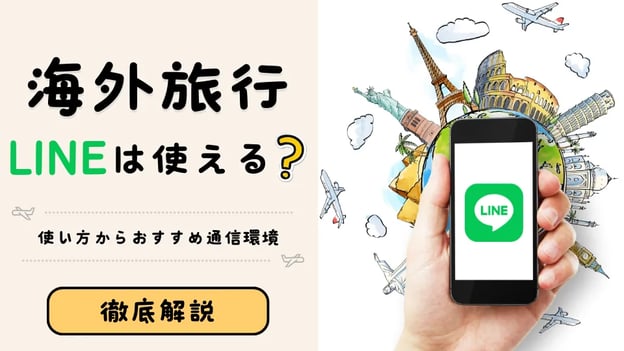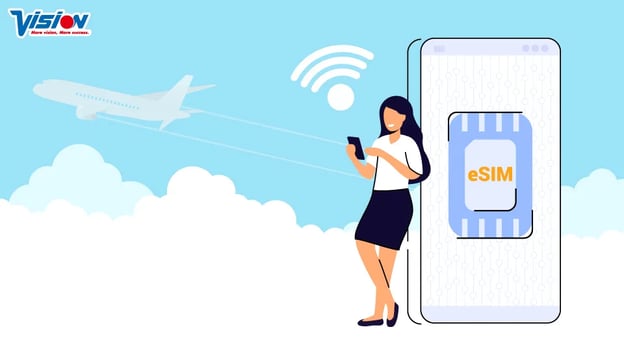%E3%81%AE%E5%AF%BE%E5%87%A6%E6%96%B9%E6%B3%95%E3%82%92%E8%A7%A3%E8%AA%AC%E3%81%97%E3%81%BE%E3%81%99%E3%80%82.png?length=880&name=Wi-Fi%E3%83%9E%E3%83%BC%E3%82%AF%E3%81%AE%E7%A4%BA%E3%81%99%E6%84%8F%E5%91%B3%E3%81%AF?Wi-Fi%E3%83%9E%E3%83%BC%E3%82%AF%E3%81%AE%E7%A8%AE%E9%A1%9E%E3%81%A8%E6%84%8F%E5%91%B3%E3%80%81%E3%83%88%E3%83%A9%E3%83%96%E3%83%AB%E6%99%82(%E3%80%8C%E2%9C%95%E3%80%8D%E3%82%84%E3%80%8C!%E3%80%8D%E3%81%AA%E3%81%A9)%E3%81%AE%E5%AF%BE%E5%87%A6%E6%96%B9%E6%B3%95%E3%82%92%E8%A7%A3%E8%AA%AC%E3%81%97%E3%81%BE%E3%81%99%E3%80%82.png)
Wi-Fiマークの示す意味は?Wi-Fiマークの種類と意味、トラブル時(「✕」や「!」など)の対処方法を解説します。
Wi-Fi接続してスマホやパソコンを利用するシーンが増えてきた近年ですが、Wi-Fiマークに注目してみたことはありますか?
そもそもWi-Fiマークが示す意味をそこまで深く知っておく必要はないかもしれませんが、Wi-Fiが繋がらないなどのトラブル時の対処方法などWi-Fiマークの示す意味を知っておくことで早く解決できることがあります。
今回はそんなWi-Fiマークの種類や示している意味を把握してもらったうえで、「×」や「!」などのWi-Fiマークが出たときの対処方法も見ていきましょう!
- Wi-Fiのことを知りたい人
- Wi-Fiマークの意味が知りたい人
- Wi-Fiトラブルマーク時の対処方法を知りたい人

- 目次
-
- Wi-Fiマークの種類と意味
- Wi-Fiマークとは?
- Wi-Fiマークの種類と意味
- Wi-Fiマーク(扇状のマーク)のみ
- 通常Wi-Fiマーク(扇状のマーク)が表示される場所に表示がない
- Wi-Fiマーク(扇状のマーク)の上や横に「×」
- Wi-Fiマーク(扇状のマーク)の上や横に「!」
- Wi-Fiマーク(扇状のマーク)の上や横に「↑/↓」や「▲/▼」
- Wi-Fiマーク(扇状のマーク)の上や横に数字(5など)
- 「×」や「!」などWi-Fiマークが出ているときの原因と対処方法
- 「×(バツ)」マークが出たときの原因と対処方法
- 「!(ビックリ)」マークが出たときの原因と対処方法
- その他トラブル時のWi-Fiマークが出たときの原因と対処方法
- Wi-Fiが遅い・不安定といった際におすすめのWi-Fiルーター
- WiFiレンタルどっとこむ
- 月額プランのWi-Fiルーター
- まとめ
Wi-Fiマークの種類と意味
%E3%81%AE%E5%AF%BE%E5%87%A6%E6%96%B9%E6%B3%95%E3%82%92%E8%A7%A3%E8%AA%AC%E3%81%97%E3%81%BE%E3%81%99%E3%80%82%20(1).png?width=960&height=540&name=Wi-Fi%E3%83%9E%E3%83%BC%E3%82%AF%E3%81%AE%E7%A4%BA%E3%81%99%E6%84%8F%E5%91%B3%E3%81%AF%3FWi-Fi%E3%83%9E%E3%83%BC%E3%82%AF%E3%81%AE%E7%A8%AE%E9%A1%9E%E3%81%A8%E6%84%8F%E5%91%B3%E3%80%81%E3%83%88%E3%83%A9%E3%83%96%E3%83%AB%E6%99%82(%E3%80%8C%E2%9C%95%E3%80%8D%E3%82%84%E3%80%8C!%E3%80%8D%E3%81%AA%E3%81%A9)%E3%81%AE%E5%AF%BE%E5%87%A6%E6%96%B9%E6%B3%95%E3%82%92%E8%A7%A3%E8%AA%AC%E3%81%97%E3%81%BE%E3%81%99%E3%80%82%20(1).png)
基本的にはWi-Fiとの接続ができているかどうかを確認する際に使うWiFiマークですが、その接続状態などによっていくつか示す意味が異なります。
まずは、Wi-Fiマークの種類とその意味を見ていきましょう。
Wi-Fiマークとは?
Wi-Fiマークとは?
ポケットWi-Fi(モバイルWiFi)やWi-Fiルーターとの接続状態を表しているマークのことです。
スマホやパソコンなどデバイスによって異なりますが、扇状のマークでWi-Fiの電波の強さを表したり、未接続の状態を判別できます。
Wi-Fiマークの種類と意味
| Wi-Fiマーク | 示す意味 |
| 扇状のマークのみ | Wi-Fiと安定した接続状態であるという意味 |
|
通常扇状のマークが表示される場所に表示がない |
Wi-Fiとの接続ができていない状態という意味 |
|
扇状のマークの上や横に「×」 |
Wi-Fiとの接続ができていない状態という意味 |
| 扇状のマークの上や横に「!」 | Wi-Fiとの接続はできているがインターネットの接続ができていないという意味 |
| 扇状のマークの上や横に「↑/↓」や「▲/▼」 | Wi-Fi接続ができており通信を行なっているというマーク |
|
扇状のマークの上や横に数字(5など) |
Wi-Fi接続ができている状態で数字は通信規格を表示している |
スマホ(iPhone、Android)やパソコン(メーカー)など製品・デバイスによって表現の仕方は異なりますが、主に上記の表のようなマークに対して示す意味と把握しておけば良いでしょう。
それでは、各Wi-Fiマークごとに説明していきます。
Wi-Fiマーク(扇状のマーク)のみ
この扇状のマークがWi-Fiと安定した接続状態を表しています。
扇の数が、増えたり減ったりするのを見たことがある人も多いかとおもいますが 、この扇の数はスマホやパソコンが受信するWI-Fiの電波の強さを表しています。
携帯電話やスマホの電波表示と同じで、扇の数が多いほど強い電波状態であることを意味しています。
Wi-Fiの電波は距離が離れすぎたり、障害物や他のWi-Fi電波との干渉によっても弱くなる傾向があります。
より安定した通信状態を保つためには、扇の数に注目してWi-Fiと接続するようにしましょう。
通常Wi-Fiマーク(扇状のマーク)が表示される場所に表示がない
通常扇状のマークが表示されるはずの場所に表示がない場合は、Wi-Fiと未接続状態であることを意味しています。
これは、iPhoneやiPad、MacなどApple製品で見られる状態となります。
Wi-Fiとの接続ができていないので、もちろんインターネットへの接続もできない状態となります。
まずは、スマホやパソコンなど、デバイス側のWi-Fiの設定を確認の上、接続したいWi-FiのSSID(アクセスポイント)を選び接続するようにしましょう。
Wi-Fiマーク(扇状のマーク)の上や横に「×」
先ほどの、「通常扇状のマークが表示される場所に表示がない」と同じようにWi-Fiと未接続状態であることを意味しています。
デバイス(端末)やメーカー、OSのバージョンなどによっても表現方法が異なるのですべてではありませんが、iPhoneなどのApple製品ではマークが無い状態に対して、Androidの製品では扇上のマークの上や横に「×」が表示されます。
Androidの機種によっては「?」が表示されるものもあります。
「通常扇状のマークが表示される場所に表示がない」、扇状のマークの上や横に「×」どちらのケースにおいても、Wi-Fi機器との接続ができていない状態です。
まずは、スマホやパソコンなど、デバイス側のWi-Fiの設定を確認の上、接続したいWi-FiのSSID(アクセスポイント)を選び接続するようにしましょう。
Wi-Fiマーク(扇状のマーク)の上や横に「!」
扇状のマークの上や横に「!」が出ている時は、Wi-Fiの設定や接続状態に問題がある時やWi-Fiルーターやデバイス(端末)に異常がある時などに、扇状のマークの上や横に「!(ビックリ)」マークが表示されます。
扇状のマークの上や横に「!」が出ている時のトラブル例
- Wi-Fiルーターが、ビジー状態など不具合・故障などトラブルが発生している
- Wi-Fiの電波が悪い(弱い)状態
- Wi-Fiの接続方法などの設定に問題がある
- 飛行機や店舗などのFreeWi-Fiで認証が必要なWi-Fiと接続する際に、認証エラーが起きている
- インターネット回線自体に障害が起きている
- Wi-Fiへのアクセス者が多く許容を超えている
「!」マークの時は、インターネットと未接続状態となるためインターネットを利用することはできません。
デバイス(端末)側の問題よりは、Wi-Fiルーターもしくはインターネット回線の問題と考えられます。
Wi-Fiマーク(扇状のマーク)の上や横に「↑/↓」や「▲/▼」
扇状のマークの上や横に「↑/↓」や「▲/▼」が出ている場合には下記のような意味があります。
| マーク | 示す意味 |
| ↑・▲(上矢印・上三角) | データ送信中(アップロード中)の意味 |
| ↓・▼(下矢印・下三角) | データ受信中(ダウンロード中)の意味 |
Wi-Fiの扇状マークの上や横に、↑・▲(上矢印・上三角)が出ているときは写真や動画やメッセージをweb上にアップロードするなどデータを送信のしている状態の際に表示されます。
また、Wi-Fiの扇状マークの上や横に、↓・▼(下矢印・下三角)が出ているときはwebサイトを開いたりアプリをダウンロードをしたり動画再生するなどデータを受信している状態の時に表示されます。
Wi-Fiマーク(扇状のマーク)の上や横に数字(5など)
扇状のマークの上や横に数字(4、5、6など)が表示されている場合がありますが、これは接続しているWi-Fiの通信規格を表しています。
Wi-Fiの通信規格は日を追うごとに進化しバージョンアップが行われています。
最新の通信規格になるほど、通信スピードや通信の安定性がますように改良されており、現時点の最新はWi-Fi6と呼ばれる通信規格となります。
| 通信規格名 | モデル | ||
| IEEE802.11ax | Wi-Fi 6 | ||
| IEEE802.11ac | Wi-Fi 5 | ||
| IEEE802.11n | Wi-Fi 4 |
この通信規格名に対するモデルの5や6がWi-Fiマークの上や横に表示されています。
もうすぐ日本でもWi-Fi 7が出るとの噂がありますが、Wi-Fi 7に接続すると上や横に7と表示されることになるのでしょうか。
「×」や「!」などWi-Fiマークが出ているときの原因と簡単な対処方法

「×」や「!」などのWi-Fiマークが出たときは、Wi-Fiに接続ができないだけでなくインターネット回線につなぐことができない状態にあります。
その原因と対処方法は様々となりますが、とても簡単で一番効果の高い対処方法をご紹介します。
通常扇状のマークが表示される場所に表示がない、または「×(バツ)」マークが出たときの原因と対処方法
簡単な対処方法
- デバイス(端末)のWi-Fi接続設定を「ON」→「OFF」→「ON」を行う
- デバイス(端末)の電源を「ON」→「OFF」→「ON」を行い再起動する
デバイス(端末)側の問題が原因と考えられます。
スマホやパソコンなどのデバイス(端末)は、再起動せずに使い続けていると一時的に情報や設定を保存しておくメモリやストレージなどの許容を超えデバイスがフリーズしたり挙動がおかしくなることがありますよね。
Wi-Fi接続においても同じようなことが起きるケースがあり、今まで使えていたのに急にWi-Fi接続ができなくなることもあります。
そのような時にできる簡単な対処方法として、デバイス(端末)のWi-Fi設定や電源のスイッチを「ON」→「OFF」→「ON」を行うことをおすすめします。
再接続や再起動することによって解消されるケースが大半となりますので一度試してみましょう。
扇状マークの上や横に「!(ビックリ)」マークが出たときの原因と対処方法
簡単な対処方法
- Wi-Fiルーターの電源を「ON」→「OFF」→「ON」を行い再起動する
扇状マークの上や横に「!(ビックリ)」マークが出たときの原因はさまざまですが、先ほどと同様にWi-Fiルーターがビジー状態など問題が起きている可能性が高いです。
まずは、Wi-Fiルーターの電源をON、OFFし再起動してみることで解決する場合がありますので試してみましょう。
それでも「!(ビックリ)」マークが消えない場合
デバイス(端末)、Wi-Fiルーターを再設定・再起動しても解消しない場合はWi-Fiルーター自体の故障やインターネット回線の障害も可能性としては考えられるため、下記の記事を参考に順を追って対処してみてください。
Wi-Fiが遅い・不安定といった際におすすめのモバイルWi-Fiルーター
Wi-Fiが遅い・不安定といった時には、再設定や再起動だけでは根本的な解決ができず、Wi-Fiルーターの買い替えやインターネット回線の見直しを行わなくては解決できない場合もあります。
そんな時はポケットWi-Fi(モバイルWiFi)はいかがでしょうか?
Wi-Fiルーターとインターネット回線が一体型なので、Wi-Fiルーターを買う必要もありません。
また、レンタルならインターネット回線のエリアやスピードや端末のスペックに不満があればいつでも返却して新しいものに借り換えるメリットもあっておすすめです。
Wi-Fiルーターを1日からレンタル【Wifiレンタルどっとこむ】
Wi-Fi7などの新通信規格が発売されても、端末を買い替える必要なく返却して新しい端末を借りることもできます。
短期で利用するならWifiレンタルどっとこむがおすすめです。
ビジョングループお客様サポートサイトからの申し込みならWiFiレンタルが最大35%OFF!お申し込みはこちら
縛りなし!モバイルWi-Fiルーター・ホームルーターの月額プラン【VisionWiMAX】
中・長期期で、モバイルWi-Fiルーターやホームルーターを利用するならVisionWiMAXがおすすめです。
WiMAX5Gでスピードも速く安定したインターネット通信が可能!データ無制限※で縛りがないのでいつでも解約OK!2年プランなら月額料金もさらにオトクです。
当サイト限定特典あり!詳しくはこちら
(※ 一定期間内に大量のデータ通信のご利用があった場合、混雑する時間帯の通信速度を制限する場合があります。)
まとめ
Wi-Fiマークの種類と示す意味やその対象方法について解説してきましたがいかがでしたでしょうか。
そこまで種類は多くありませんが、事前に知っておくだけでも迅速に対応できるから良いですよね!
Wi-Fiマークがいつもと違うな〜と思った時は、簡単な対処方法を是非試してみてください。
もし解決できなかった場合は、思い切って今使っているWi-Fiルーターやインターネット回線契約を見直したり、モバイルWi-Fiルーターを契約するのもいいかもしれません。








.png?width=1080&height=1080&name=summer%20camp%20(1).png)